
هر کاربر می تواند شرایطی داشته باشد که هنگام نصب یک مرورگر وب در رایانه ، متوجه نشانه چک در این زمینه نشود به عنوان مرورگر پیش فرض تنظیم شود. در نتیجه کلیه پیوندهای باز شده در برنامه ای که به عنوان اصلی اختصاص داده شده است راه اندازی می شوند. همچنین مرورگر پیش فرض وب قبلاً در سیستم عامل ویندوز تعریف شده است ، به عنوان مثال Microsoft Edge در ویندوز 10 نصب شده است.
اما ، اگر کاربر ترجیح می دهد از یک مرورگر وب دیگر استفاده کند ، چه می شود؟ شما باید مرورگر انتخاب شده را به عنوان پیش فرض تنظیم کنید. بقیه مقاله به تفصیل نحوه انجام این کار را توضیح می دهند.
نحوه تنظیم مرورگر پیش فرض
می توانید یک مرورگر را به چند روش نصب کنید - برای تغییر در تنظیمات Windows یا در تنظیمات خود مرورگر. نحوه انجام این کار بعداً به عنوان مثال در ویندوز 10 نشان داده خواهد شد. با این حال ، همین مراحل در مورد سایر نسخه های Windows نیز اعمال می شود.
روش 1: در برنامه تنظیمات
1. باید منو را باز کنید شروع کنید.
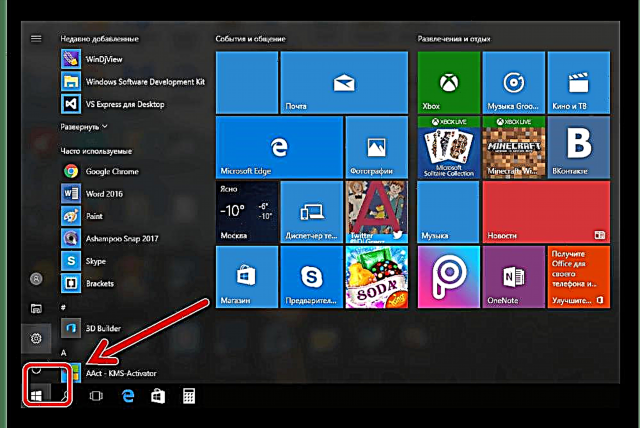
2. بعد ، کلیک کنید "گزینه ها".

3. در پنجره ای که ظاهر می شود ، کلیک کنید "سیستم".

4- در پنل سمت راست بخش را پیدا می کنیم برنامه های پیش فرض.

5. ما به دنبال یک مورد هستیم "مرورگر وب" و یکبار روی آن کلیک کنید شما باید مرورگر مورد نظر خود را به عنوان پیش فرض انتخاب کنید.
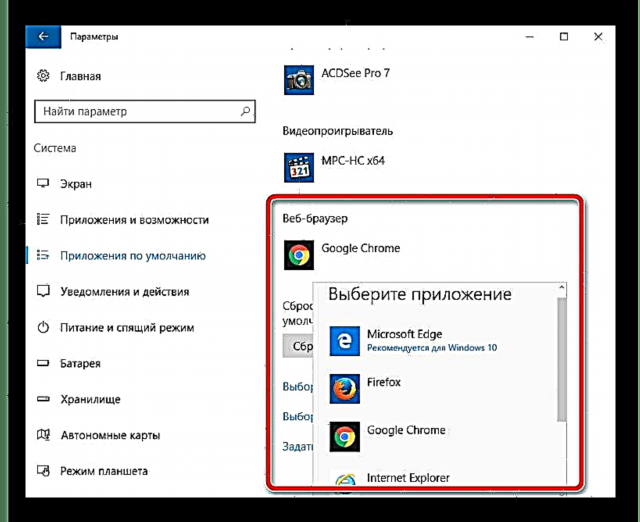
روش 2: در تنظیمات مرورگر خود
این روشی بسیار آسان برای نصب مرورگر پیش فرض است. تنظیمات هر مرورگر وب به شما امکان می دهد اصلی خود را انتخاب کنید. بیایید چگونه این کار را با استفاده از مثال Google Chrome انجام دهیم.
1. در یک مرورگر باز ، کلیک کنید "تنتور و کنترل" - "تنظیمات".

2. در بند "مرورگر پیش فرض" کلیک کنید Google Chrome را به عنوان مرورگر پیش فرض من تنظیم کنید.

3. یک پنجره به طور خودکار باز می شود. "گزینه ها" - برنامه های پیش فرض. در بند "مرورگر وب" شما باید یکی را که دوست دارید بهترین انتخاب کنید.

روش 3: در کنترل پنل
1. با کلیک راست کلیک کنید شروع کنیدباز "کنترل پنل".

با فشار دادن کلیدها می توانید همان پنجره را باز کنید Win + X.
2. در پنجره باز ، کلیک کنید "شبکه و اینترنت".

3. در پنل سمت راست ، نگاه کنید "برنامه ها" - "برنامه های پیش فرض".

4- اکنون باید مورد را باز کنید "تنظیم برنامه های پیش فرض".
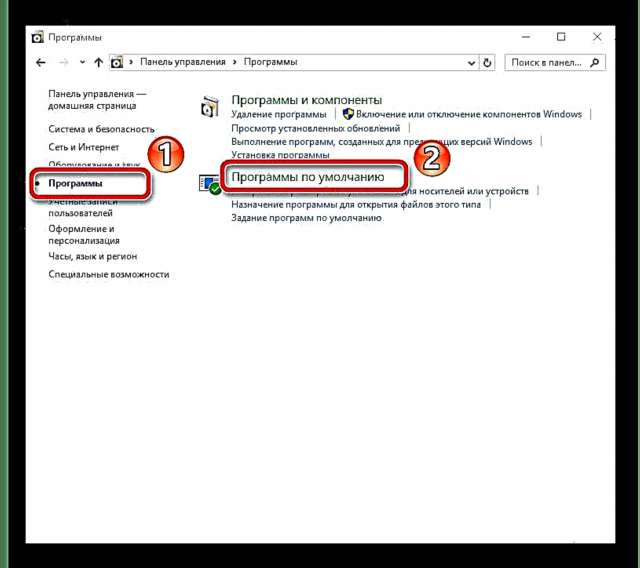
5- لیستی از برنامه هایی که به صورت پیش فرض قابل نصب هستند ظاهر می شود. از میان آنها می توانید مرورگر ارائه شده را انتخاب کرده و با ماوس بر روی آن کلیک کنید.
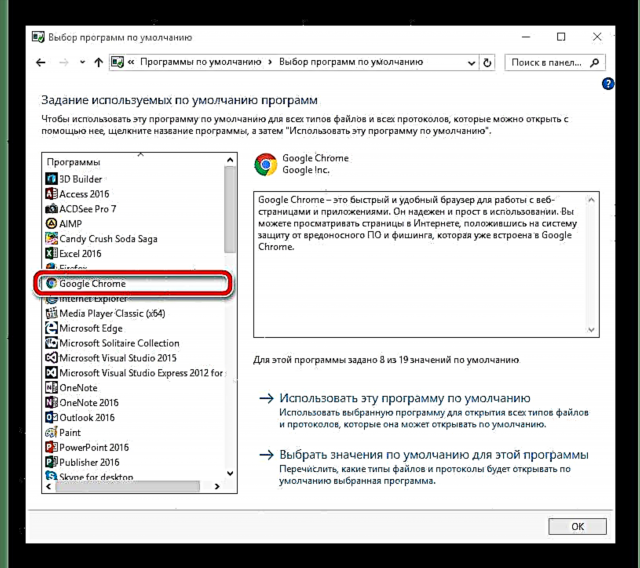
6. تحت توضیحات برنامه ، دو گزینه برای استفاده از آن ظاهر می شود ، می توانید انتخاب کنید "به طور پیش فرض از این برنامه استفاده کنید".

با استفاده از یکی از روش های فوق ، انتخاب خود مرورگر پیش فرض برای شما دشوار نخواهد بود.











